win10触摸键盘怎么打开 win10触摸键盘如何调出来
更新时间:2023-05-20 09:41:00作者:runxin
在日常操作win10电脑的时候我们都需要用到键盘来进行输入,可是长时间的使用中难免也会遇到键盘出现失灵无法输入的情况,这时我们可以通过调出win10系统自带的触摸键盘来解决,那么win10触摸键盘怎么打开呢?接下来小编就给大家带来win10触摸键盘调出来详细步骤。
具体方法:
1、首先鼠标右键点击任务栏,点击【显示触摸键盘按钮】。
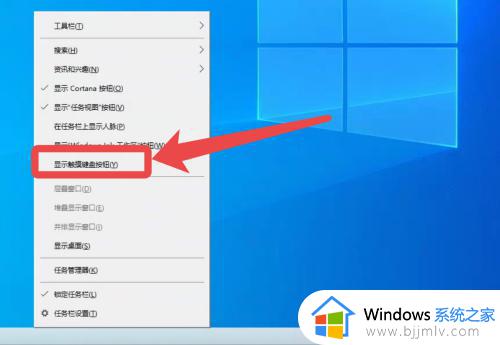
2、接着在右下角任务栏即可看到触摸键盘按钮,点击。

3、然后点击开的即可打开触摸键盘。
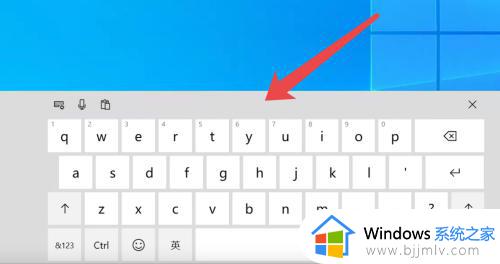
上述就是小编给大家讲解的win10触摸键盘调出来详细步骤了,还有不清楚的用户就可以参考一下小编的步骤进行操作,希望本文能够对大家有所帮助。
win10触摸键盘怎么打开 win10触摸键盘如何调出来相关教程
- win10触摸键盘怎么调整大小 win10怎么设置触屏大小
- 触控键盘怎么开启 触摸键盘的开启步骤
- win10触屏键盘如何调出 win10如何打开屏幕键盘
- win10触摸板怎么开启 win10如何打开触摸板
- win10触控键盘怎么打开 打开win10触控键盘的教程
- win10触摸板设置怎么打开 win10打开触摸板设置在哪里
- mac装win10键盘触摸板不能用怎么办 mac安装win10键盘触控板失灵处理方法
- win10 禁用触摸板如何禁用 win10怎么关闭触摸板
- win10笔记本关闭触摸板怎么操作 win10如何禁用笔记本触摸板
- win10关触摸板怎么操作 win10如何禁用触摸板
- win10如何看是否激活成功?怎么看win10是否激活状态
- win10怎么调语言设置 win10语言设置教程
- win10如何开启数据执行保护模式 win10怎么打开数据执行保护功能
- windows10怎么改文件属性 win10如何修改文件属性
- win10网络适配器驱动未检测到怎么办 win10未检测网络适配器的驱动程序处理方法
- win10的快速启动关闭设置方法 win10系统的快速启动怎么关闭
热门推荐
win10系统教程推荐
- 1 windows10怎么改名字 如何更改Windows10用户名
- 2 win10如何扩大c盘容量 win10怎么扩大c盘空间
- 3 windows10怎么改壁纸 更改win10桌面背景的步骤
- 4 win10显示扬声器未接入设备怎么办 win10电脑显示扬声器未接入处理方法
- 5 win10新建文件夹不见了怎么办 win10系统新建文件夹没有处理方法
- 6 windows10怎么不让电脑锁屏 win10系统如何彻底关掉自动锁屏
- 7 win10无线投屏搜索不到电视怎么办 win10无线投屏搜索不到电视如何处理
- 8 win10怎么备份磁盘的所有东西?win10如何备份磁盘文件数据
- 9 win10怎么把麦克风声音调大 win10如何把麦克风音量调大
- 10 win10看硬盘信息怎么查询 win10在哪里看硬盘信息
win10系统推荐